複数画像の合成
2枚の画像を1枚の画像として合成することができます。また、合成した画像に、別の画像を続けて合成することもできます。
なお、合成画像は別画像として保存されるため、オリジナル画像はそのまま残ります。
参考
- 合成した画像の色空間は、背景画像の色空間を引き継ぎます。
- 合成した画像に画像情報は付加されません。
-
背景画像を選ぶ
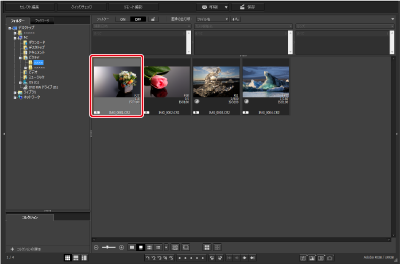
-
メニューの[ツール]で[多重合成ツールを起動]を選ぶ
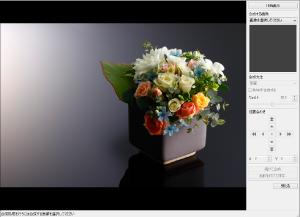
-
合成する画像を選ぶ
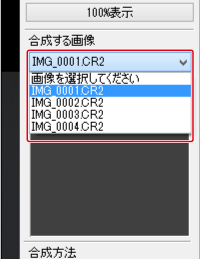
- [合成する画像]リストボックスから、合成する画像を選びます。
- [合成する画像]のサムネイル表示に、選んだ画像が表示されます。
- 合成結果プレビュー表示に、背景画像と[合成する画像]が、合成された状態でプレビュー表示されます。
-
合成できる画像は、下記のとおりです。
- メイン画面で背景画像を選択時:背景画像と同じフォルダー内の画像
- [コレクション]画面で背景画像を選択時:[コレクション]画面内にある画像
- セレクト編集画面で背景画像を選択時:サムネイル表示エリアに表示されている画像
- 異なるサイズの画像を合成することもできます。
-
合成方法を選ぶ
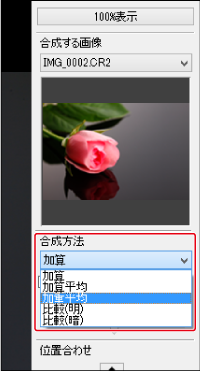
- [合成方法]リストボックスから、合成方法を選びます。
- 合成結果プレビュー表示に選んだ合成方法が反映されます。
- 合成方法は、加算、加算平均、加重平均、比較(明)、比較(暗)の5種類から選ぶことができます。各合成方法の内容については、「合成方法」を参照してください。
- [加重平均]を選んだときは、合成する画像の割合を設定することができます。割合の設定は[合成方法]リストボックスの下にある[ウェイト]スライダー、または数値の直接入力で行います。
- [100%表示]をクリックすると、100%(ピクセル等倍)の拡大表示になります。
-
位置合わせを行う
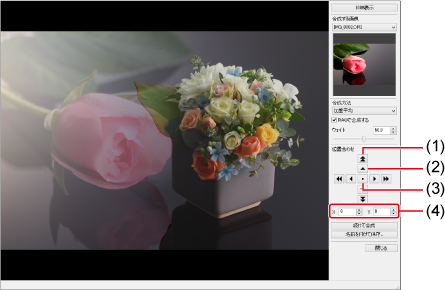
- 大きく(50ピクセル)動かす
- 少し(1ピクセル)動かす
- 画像の中心を合わせる
- [合成する画像]の座標位置を直接入力することで位置合わせを行うことも可能
- 初期設定では、背景画像と[合成する画像]の中心合わせが行われた状態で表示されます。
- 必要に応じて、[RAWで合成する]にチェックを入れます。
参考
-
[RAWで合成する]は、下記の条件のときに設定することができます。
背景画像と[合成する画像]が共にRAW画像で、さらに下記の条件をすべて満たしているとき。
- 撮影機種が同じとき
- 撮影時のISO感度設定が同じとき
- 撮影時の高輝度階調優先の設定が同じとき
- 画像サイズ(元サイズ)が同じとき
-
[名前を付けて保存]をクリックする
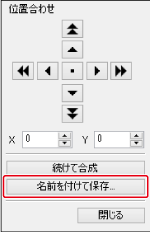
- 表示される画面で必要な設定を行い[保存]をクリックします。
- [続けて合成]をクリックすると、画像が合成されて新たな背景画像となり、別画像を続けて合成することができます。
- 終了するときは[閉じる]をクリックします。
合成方法
-
加算
背景画像と[合成する画像]を加算して重ね合わせます。
-
加算平均
背景画像と[合成する画像]を50%ずつの割合で合成します。
[合成する画像]の割合を変えたいときは[加重平均]を選びます。
-
加重平均
[合成する画像]の割合を設定して、背景画像と[合成する画像]を合成します。
-
比較(明)
背景画像と[合成する画像]を比較して、[合成する画像]の明るい部分だけを合成します。
-
比較(暗)
背景画像と[合成する画像]を比較して、[合成する画像]の暗い部分だけを合成します。